過去 12 か月間で、Chromebook は大幅に進化し、教育ツールや基本的なインターネット ブラウジング デバイスとしての従来の役割を超えました。 Steam のベータ版が正式にリリースされ、ユーザーは Linux を必要とせずに ChromeOS 上で数多くのトップクラスの Steam ゲームを直接楽しむことができるようになりました。
最近の開発により、世界で最も愛されているゲームの 1 つが Chromebook でアクセスできるようになりました。 Microsoft の子会社である Mojang は、Minecraft がこれらのデバイスでプレイ可能になったことを確認しました。 ゲームの新しいバージョンが Play ストアでリリースされました。 ただし、ゲームの開始には、Minecraft をダウンロードしてインストールするだけではありません。
Chromebook で Minecraft をプレイする方法: Chromebook の要件
新しい Minecraft の世界に浸る前に、Mojang は Chromebook が満たす必要のある一連の前提条件を指定しました。
- オペレーティング·システム:ChromeOS111
- システムアーキテクチャー: 64 ビット (x86_64、arm64-v8a)
- プロセッサー: Intel Celeron N4500、Intel i3-7130U、Mediatek T8183、Qualcomm SC7180、AMD Ryzen 3 3250C 以上
- メモリー: 4 GB RAM
- 保管所: 最低 1 GB のゲームのインストール、マップ、その他のファイル
Chromebook がこれらの要件を満たしている場合、Chromebook で Minecraft をプレイする方法は次のとおりです。
- を開きます プレイストア Chromebook で。
- 検索する マインクラフト.
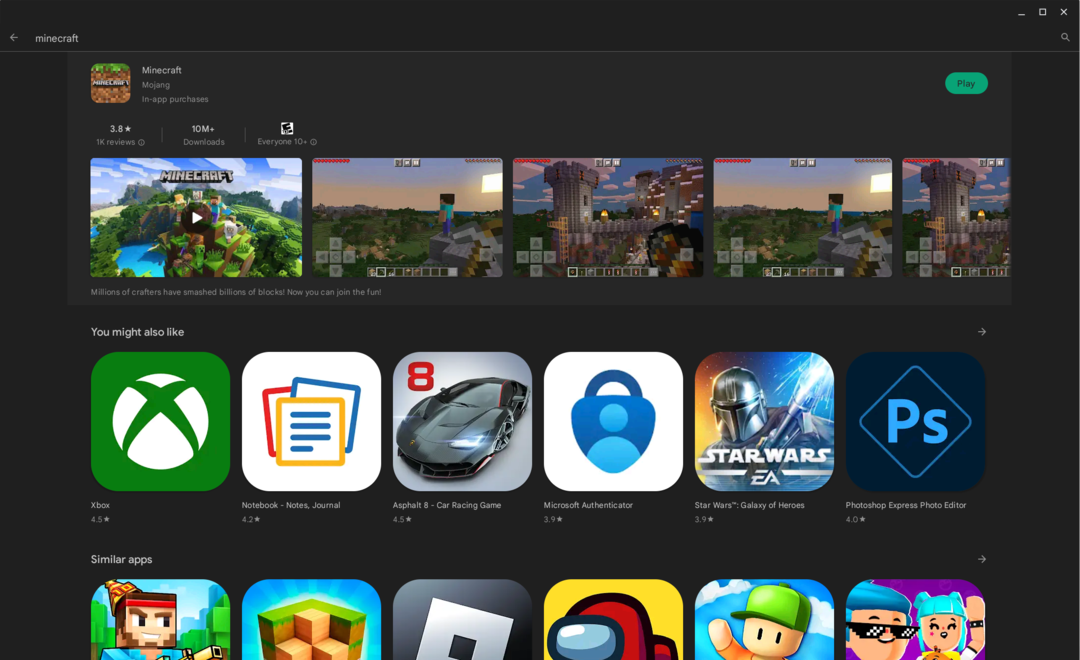
- クリック 購入 ボタン。
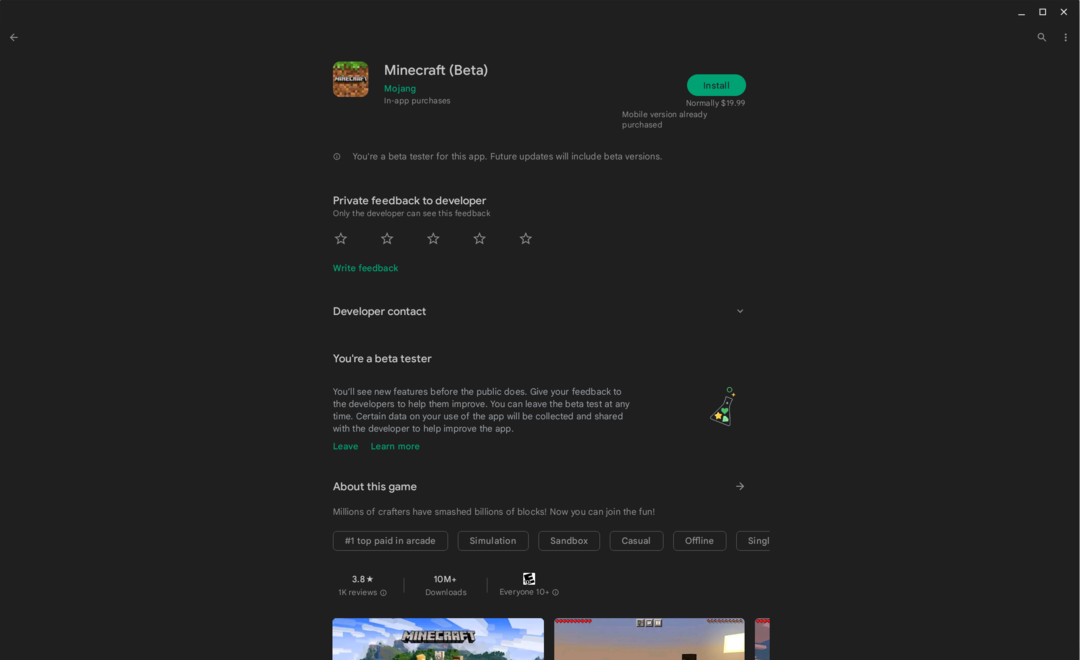
- Minecraft を購入すると、自動的にダウンロードが始まります。
- ダウンロードしたら、 遊ぶ リスト内の ボタンをクリックするか、ChromeOS ランチャーで Minecraft を検索します。
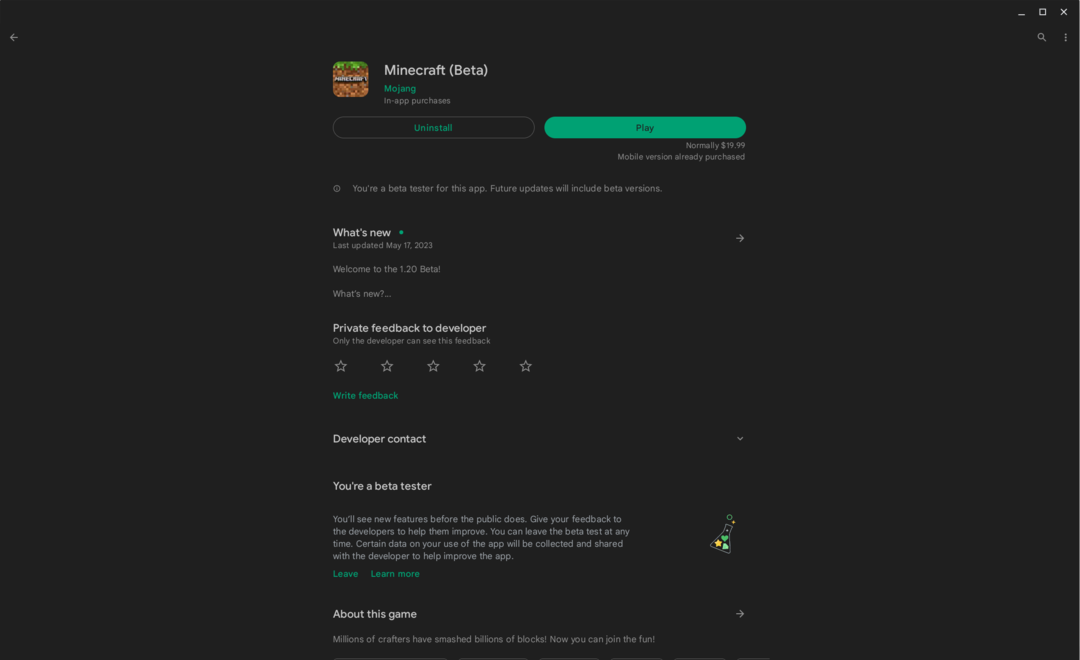
Minecraft を初めて起動すると、ようこそ画面が表示され、Microsoft アカウントを使用してログインするよう促されます。 このアクションにより、実績のロックを解除する機能など、いくつかの補足機能が有効になります。 友達とクロスプラットフォームでプレイしたり、多様なスキンやその他のゲーム内のマーケットプレイスにアクセスしたりできます コンテンツ。
Chromebook 用 Minecraft はまだ洗練されていません
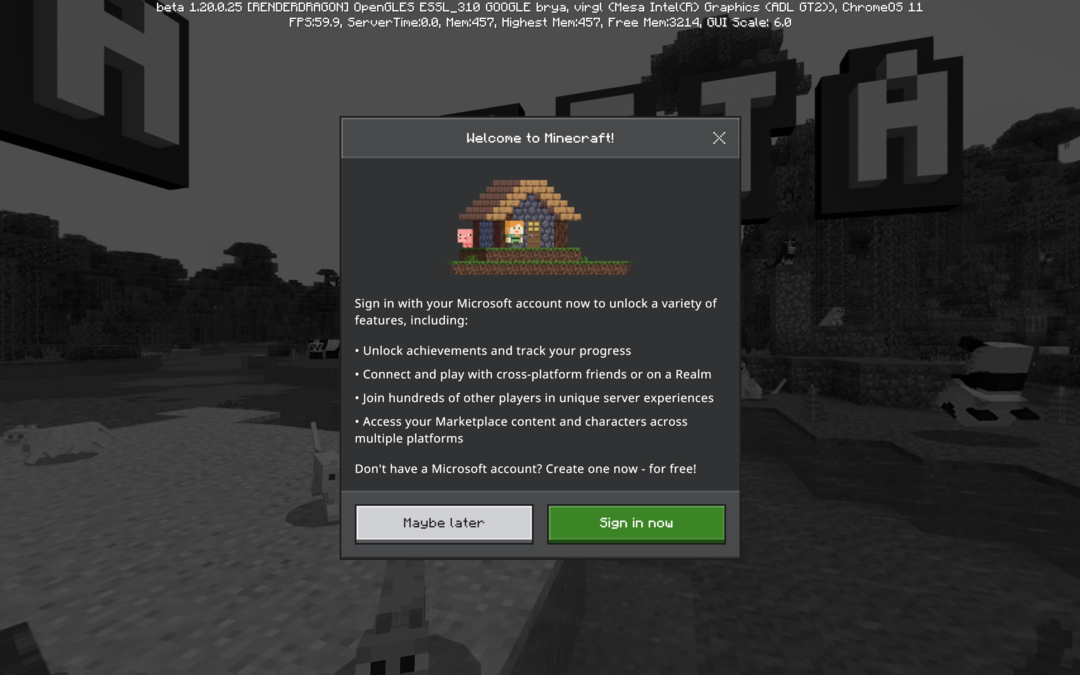
Chromebook で Minecraft をプレイする予定がある場合は、考慮すべき点がいくつかあります。 まず、これは Play ストアで以前からアクセス可能だったゲームのバージョンと同じではありません。 これは「早期アクセス バージョン」と呼ばれ、Chromebook での Minecraft: Bedrock Edition のデビューを記念します。
このバージョンは、Play ストアで入手可能な以前のバージョンと基本的に似ていますが、ChromeOS 用に調整されています。 ただし、まだ開発とテストが活発に行われているため、潜在的な不具合に備えておく必要があります。
たとえば、この新しいバージョンを私たちの Chromebook でテスト実行中に、ランダムなアプリのフリーズがいくつか発生しました。 したがって、エンダードラゴンと戦うような難しいタスクにすぐに取り組むのは得策ではないかもしれません。
結論
Minecraft のさらに別のバージョンを購入することがフラストレーションの原因になるかもしれないことは理解できますが、私たちはその投資が正当であると信じています。 最上位の Chromebook の大部分は、Mojang が規定するハードウェアの前提条件をすでに満たしているため、互換性が大きな懸念となることはありません。
本当に興味深いのは、この「早期アクセス バージョン」が Chromebook と ChromeOS の分野における継続的な進歩を例示していることです。 残念ながら、Mojang は、Bedrock Edition がいつ誰でもアクセスできるようになる時期については明らかにしていません。 ただし、私たちはそのリリースを注意深く監視していきますので、ご安心ください。